|
まず、いつものようにデジカメまとめてフォトモザイクでフォトモザイク画像を作ります。異なる設定で三枚のフォトモザイクを作り、
それを後で合成するのです。
この画像でやってみましょう。
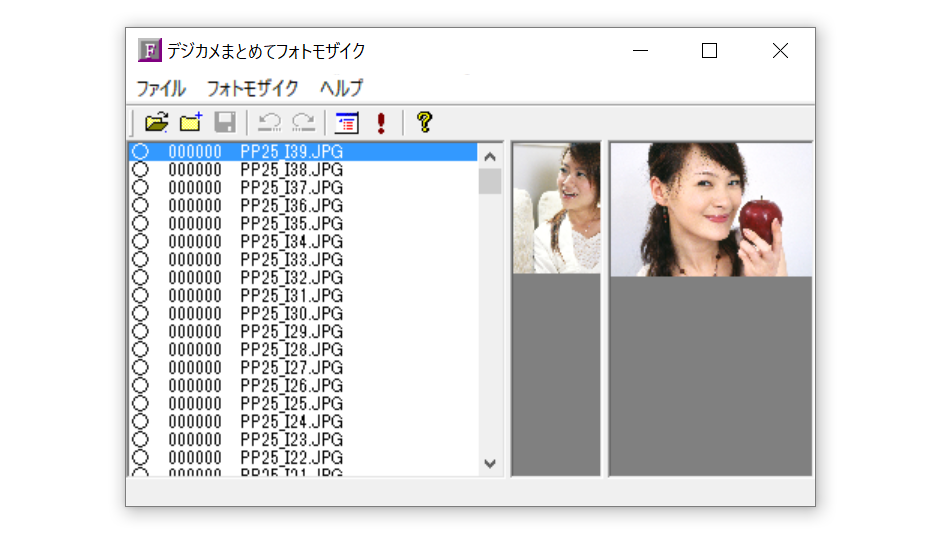
一枚目のフォトモザイクはこのような設定にしました。一コマのサイズは幅方向で見るとフォトモザイクサイズの100分の一とし、背景の透過度を50としました。
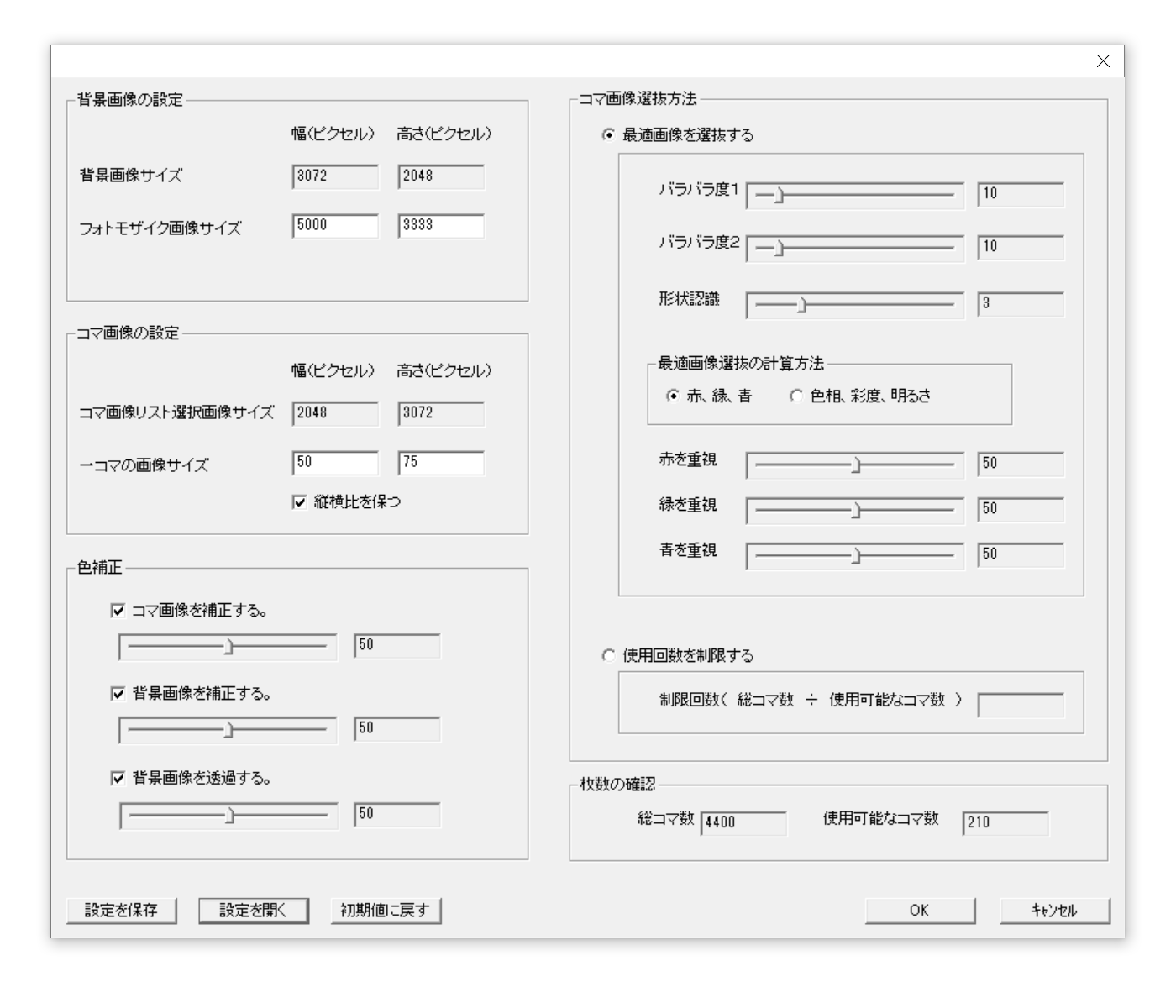
この設定で出来上がったフォトモザイクがこれです。一コマ一コマが小さくてよくわかりませんし、背景の透過が過ぎるのでなんだか完成度の低いフォトモザイクです。

二枚目はこの設定でやってみました。一コマのサイズは幅方向で見るとフォトモザイクサイズの50分の一、背景の透過度を25です。
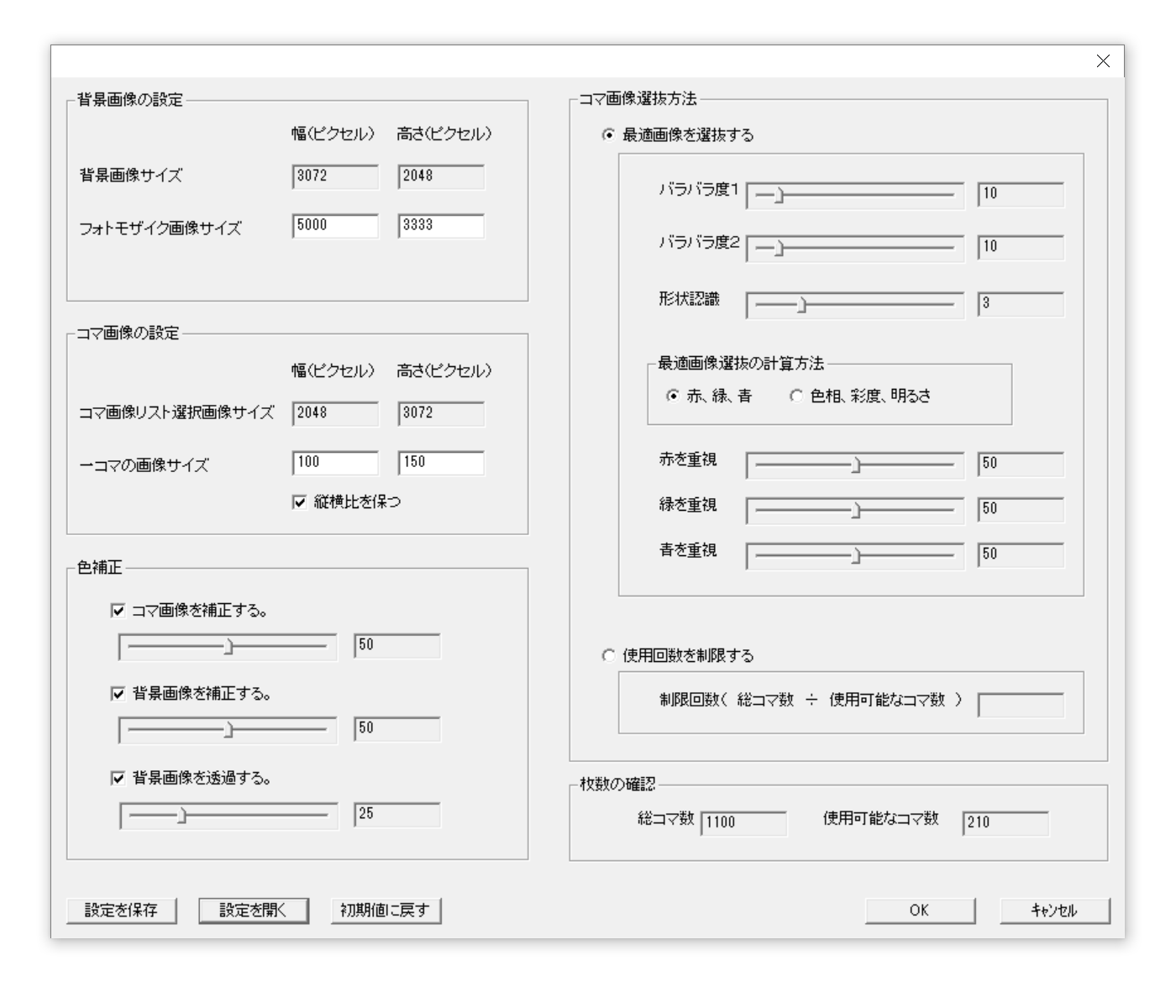
この設定で出来上がったフォトモザイクがこれです。上図の「使用可能なコマ数」の欄を確認すると210となっています。
コマとなる写真が210枚ではまともなフォトモザイクはできません。
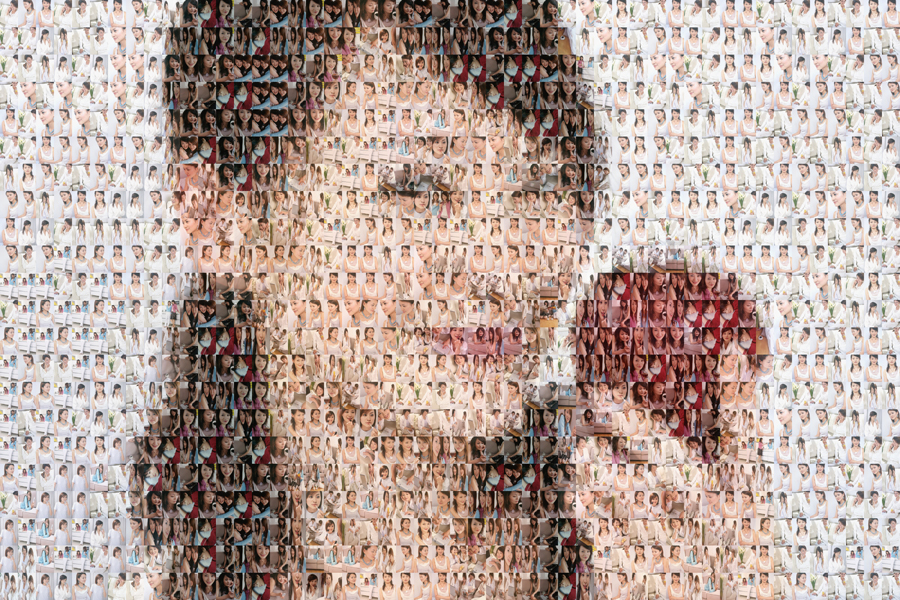
三枚目はこの設定でやってみました。一コマのサイズは幅方向で見るとフォトモザイクサイズの25分の一、背景の透過は無しです。
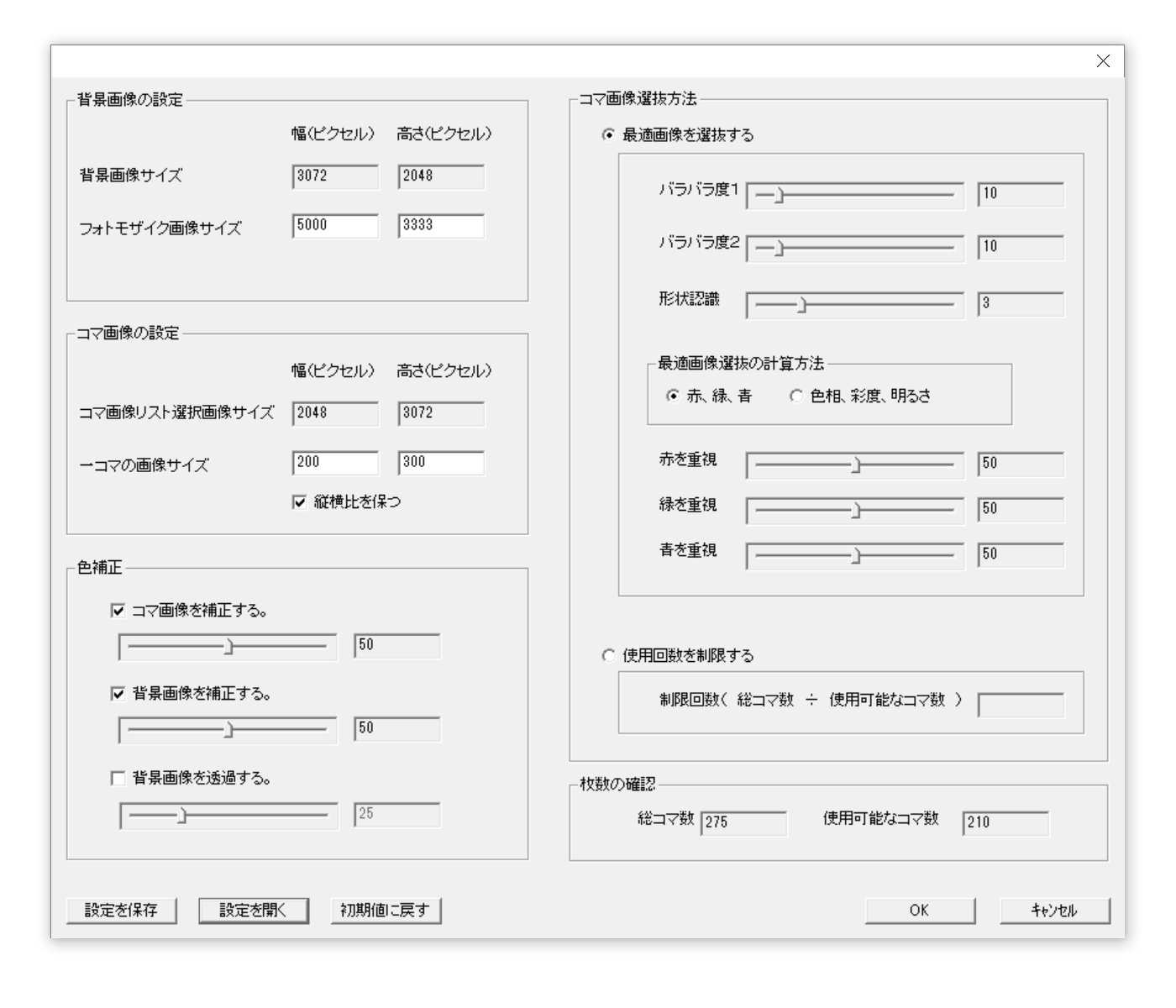
この設定で出来上がったフォトモザイクがこれです。一コマ一コマははっきりとわかりますが、全体としてみるとフォトモザイクというより、単に写真が並んでいるだけです。

これら三枚の完成度の低いフォトモザイクをミックスします。背景画像の輪郭部分には一枚目のフォトモザイクを採用し、
背景画像の輪郭以外の部分には三枚目のフォトモザイク画像を採用し、一枚目と三枚目の中間部分には二枚目を採用します。
そうすることで冒頭で紹介したフォトモザイクを作ることができます。これはなかなか完成度が高いと思いますよ。

この画像はデジカメまとめてフォトモザイクのバージョン1.12.0.0以降と、
モザイクアートミックス工房というフリーソフトで作ることができますからダウンロードしてみてください。
モザイクアートミックス工房の詳しい使い方はこちらのページを参照してください。
|